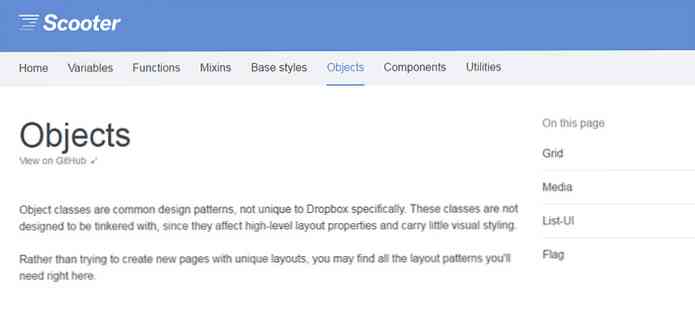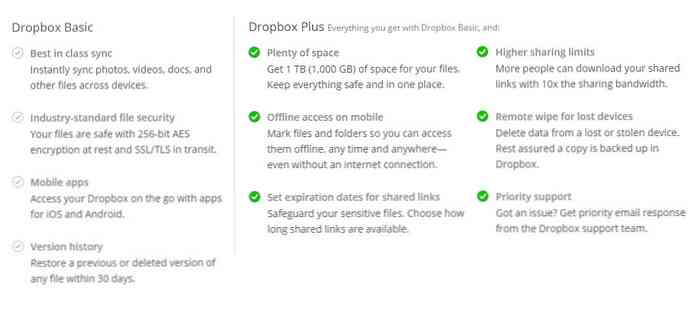ほとんどのコンピュータには単一のオペレーティングシステムが付属していますが、単一のPCに複数のオペレーティングシステムをインストールすることもできます。 2つのオペレーティングシステムをインストールし、起動時にそれらを選択することを「デュアルブート」と呼びます。 GoogleとMicrosoftはIntelのデュアルブートWindowsとAndroid PCの計画を終了したが、Windows 8.1とWindows 7を同時にインストールすることも、LinuxとWindowsを同じコンピュータにインストールすることも、Mac OS Xと一緒にWindowsまたはLinuxをインストールすることもできる. デュアルブートのしくみ お使いのコンピュータのオペレーティングシステムは、通常その内蔵ハードドライブにインストールされています。コンピュータを起動すると、BIOSがハードドライブからブートローダをロードし、ブートローダがインストールされているオペレーティングシステムを起動します。. 彼がインストールしたオペレーティングシステムの数に制限はありません - あなたはただ一つに制限されていません。 2台目のハードドライブをコンピュータに挿入してオペレーティングシステムをインストールし、BIOSまたは起動メニューで起動するハードドライブを選択することもできます。ライブのLinuxシステムやWindows To Go USBドライブなどのオペレーティングシステムを外部記憶媒体から起動することもできます。. ハードドライブが1台しかない場合でも、そのハードドライブに複数のオペレーティングシステムをインストールできます。ドライブを複数の異なるパーティションに分割することで、1つのオペレーティングシステム用に1つのパーティションを作成し、別のオペレーティングシステム用に別のパーティションを作成して、それらのドライブを分割することができます。 (実際には、多くのオペレーティングシステムで複数のパーティションが使用されています。重要なのは、ドライブの一部をあるオペレーティングシステムに、ドライブの一部を別のオペレーティングシステムに割り当てることです。) Linuxディストリビューションをインストールすると、通常はGrubブートローダーがインストールされます。 Windowsがすでにインストールされている場合は、起動時にWindowsのブートローダーの代わりにGrubがロードされるため、起動するオペレーティングシステムを選択できます。 Windowsには独自のブートローダーもあります。これは、複数のバージョンがインストールされている場合にWindowsの異なるバージョン間で選択するために使用できます。. なぜデュアルブート? オペレーティングシステムが異なれば、用途や利点も異なります。複数のオペレーティングシステムをインストールしておくと、2つをすばやく切り替えて、作業に最適なツールを使用できます。それはまた別のオペレーティングシステムで手を出して実験することをより簡単にします. たとえば、LinuxとWindowsの両方をインストールし、開発作業にLinuxを使用し、Windows専用ソフトウェアを使用したりPCゲームをプレイする必要がある場合はWindowsを起動することができます。 Windows 7が好きだがWindows 8.1を試したい場合は、Windows 7と一緒にWindows 8.1をインストールし、起動時に2つのうちどちらかを選択することができます。...
すべての記事 - ページ 1638
それで、あなたはあなたの光沢のある新しいプレインストールされたWindows 7コンピュータを休暇中に手に入れました、しかしあなたはデュアルブートセットアップで信頼できるXPを待機させたいです。今日は、Windows 7で新しいパーティションを作成し、その上にXPをインストールします。. このプロセスでは、新しいパーティションに割り当てるためにWindows 7ハードドライブの空き領域を縮小します。少し時間をかけてXPパーティションに使用する容量を決定してください。ハードディスクに十分な空き容量があることを確認してください。. 新しいパーティションを作成する 最初にやるべきことは、Windows 7マシン上に新しいパーティションを作成することです。幸いなことに、サードパーティ製のソフトウェアがなくてもそれが可能です。開始するには、[スタート]をクリックして次のいずれかを入力します。 パーティション または ディスク管理 検索ボックスに入り、メニューの一番上にあるをクリックしてください。 ハードディスクパーティションの作成とフォーマット. [ディスクの管理]ウィンドウが開きます。ここから、Windows 7がインストールされている(C :)ドライブの空き容量を増やす必要があります。ドライブを右クリックして選択 収縮量. ドライブに空き容量があるかどうかを確認するウィンドウが表示されます。. 今、あなたはボリュームを縮小したいスペースの量を入力してください。ディスクの合計サイズと縮小可能なサイズが表示されます。この例では、40GBのスペースを解放しています。. プロセスが完了すると、新しい未割り当て領域が表示されます。それを右クリックして選択 新しいシンプルボリューム. 新しいシンプルボリュームウィザードが起動します。これは簡単なプロセスです。 [パーティションのフォーマット]セクションに移動すると、デフォルトでNTFSがファイルシステムとして選択されています。そのままにしておくことができます。ボリュームラベルの名前を「XP Partition」のように変更すると、XPのインストール時に識別しやすくなります。また、あなたはおそらくチェックするようにしたいと思うでしょう クイックフォーマットを実行する. フォーマットが完了すると、新しいボリュームが正常なパーティションとして一覧表示されます。. マイコンピュータに入ると、新しいディスクが表示され、Windows 7がインストールされている(C :)ドライブからスペースが奪われていることがわかります。. 新しいパーティションにXPをインストールする...
Windows 7がプレインストールされた新しいコンピュータを受け取ったばかりですが、それでもVistaが好きでデュアルブートシステムを作りたいと思うかもしれません。今日私達は第三者のソフトウェアを使用せずにWindows 7 / Vistaデュアルブートシステムを作成するプロセスを通してあなたを連れて行きます. ドライブ文字を割り当てる メディアカードや光ディスクドライブなどの追加のドライブがある場合は、それらをまっすぐにするために少し名前を変更することをお勧めします。タイプ ディスク管理 スタートメニューの検索ボックスに. 次に、変更したいドライブを右クリックして選択します。 ドライブ文字とパスを変更する. この例では、DVDドライブの名前を(E :)に変更しています。これにより、メインの2つのパーティションをWindows 7の場合は(C :)、Vistaの場合は(D :)にすることができます。. 新しいパーティションを作成する ディスク管理を開いたままCドライブを右クリックして選択します。 収縮量. ドライブに空き容量があるかどうかを確認するウィンドウが表示されます。. 終了したら、ボリュームを縮小するスペースの量を入力します。この例のように、選択したサイズはMBです。 40,000MBは40GBに相当します。 Vistaのインストールに必要な最小容量は20GBです。サイズを選択する前に、事前に計画を立て、Vistaのパーティションに追加するデータ量について検討してください。また、Windows 7パーティションに必要な容量についても計画する必要があります。ここでは、Vistaのパーティションに大量のデータを配置することはないので、それに合わせてサイズを調整します。スペースを入力したら、[縮小]ボタンをクリックします。. 新しいUnallocatedスペースが表示されたら、プロセスが完了するまでに少し時間がかかります。未割り当て領域を右クリックして選択 新しいシンプルボリューム. これで、新しいシンプルボリュームウィザードが起動します。これは簡単なプロセスです。上記の手順でドライブ文字を変更した場合は、次のウィンドウに移動したときにデフォルトでドライブ文字Dが選択されます。. それからフォーマットパーティション画面では、デフォルトの設定のままにすることができます。あなたが変更したいと思うかもしれないものの1つは、ボリュームラベルです。この例では、Vista Volumeという名前に変更したので、Vistaのインストールをいつ開始するかを識別しやすくなります。. 完了すると、ディスクの管理にボリュームが表示されます。自動再生が有効になっている場合は、ポップアップも表示されます。....
あなたはそれにプレインストールされたWindows 7が付属している新しいコンピュータを持っています、そしてあなたはUbuntu Linuxを実行することができるようにデュアルブートシステムを作成したいと思います。ここで私たちはあなたのプレインストールされたWindows 7マシンにUbuntuをインストールするためのプロセスを通してあなたを連れて行きます. このデモでは、Windows 7 Home Premium(32ビット)とUbuntu 9.10(32ビット)を使用しています。 Ubuntuをインストールする ここでは、ブートローダーとしてGRUBを作成するUbuntu 9.10ディスクを使った基本的なデュアルブートシステムをセットアップします。 Window 7マシン上でUbuntuディスクを開き、そこから起動します。. Ubuntuのグラフィックが正しく表示されないという問題が発生した場合は、スタート画面に戻ってF4を押して、を選択してください。 セーフグラフィックモード. 言語、タイムゾーン、およびキーボードレイアウトを選択して、インストール手順を続けます。次の画面になったら (ステップ4/6), 初心者のための最も簡単な方法は最初のオプションを選択することです- それらの間で各スタートアップを選択して、並べてインストールする. 最初のバーには、Windows 7パーティション全体があります。それから2番目のバーでは、あなたはそれを上下にスライドさせてUbuntuに必要なハードドライブスペースの量を指定することができます。. 緑色の領域は、Windows 7用に確保している容量を表し、茶色の領域は、Ubuntu用に確保している容量です。この例では、10GBまで減らし、残りをWindows用に残しています。. 確認ダイアログボックスに進むをクリックします。. 次のステップでは、ユーザー名、パスワードを作成し、ログインオプションを設定します。. すべてうまくいったら、先に進んで[インストール]をクリックしてください。何らかの変更を加える必要がある場合は、まだ戻ってこの時点で変更を加えることができます。. インストールはプログレスバーを表示し始め、Ubuntu 9.10の新機能を表示します。. インストールにかかる時間はシステムによって異なります。インストールが完了したら、コンピュータを再起動してください。....
それで、あなたはあなたのTPSレポートに取り組んでいるあなたの机に座っています、しかしどのようにあなたはただ黙っていないあなたの迷惑な同僚とカバーシートを覚えているべきですか?? 買掛金のニーナと言えば、ちょっと! 黙れ! 確かに、あなたはいつでもヘッドフォンをセットにして、音楽をずっと上に向けることができます。あなたが私のようであれば、あなたは本当に大音量の音楽再生であなたの仕事に集中することはできません、そしてソフトミュージックは誰も溺れさせません. ノイズキャンセリングヘッドホン もちろん、あなたはいつでも高価なノイズキャンセリングヘッドフォンをチェックすることができます。彼らはうまくいきますが、安くはありません。そして、私はあなたのことは知りませんが、ヘッドフォンを巨大なものにするのはあまり好きではありません。特に私の机以外のどこかにいる場合は特にそうです。. ソニーMDR - NC60ノイズキャンセリングヘッドフォン 解決策:ホワイトノイズ! 鼓膜を破ったり集中力を失ったりせずに誰かを溺死させるには、ホワイトノイズを使用するのが最善の方法です。個人的には、私はSimplyNoiseジェネレータのファンです - 具体的には振動する音量レベルを持つ茶色/赤のノイズです。それは海の波と非常によく似ているように聞こえることになります、そしてそれはおそらく誰かを溺死させるためにもうまくいくでしょう. SimplyNoiseホワイトノイズ発生器を使用する 背景に心地よいものを追加 それで今、あなたはあなたのホワイトノイズが起こっています、そしてあなたの同僚の迷惑な口はただ遠い記憶です - しかし、それはほんの少し退屈です。あなたは集中気分であなたを得るのを助けるだろういくつかの楽しいZenサウンドを追加するためにZendesk仏マシンの壁を使用することができます。スピーカーをクリックして、サウンドを選択してください。あなたは非常になだめるような経験のために一緒に複数の音を組み合わせることができます. FM3 Buddha Machine Wallを使用する …あるいは音楽を聴くだけ あなたはちょうどホワイトノイズ発生器をかなりまろやかで適切な音楽と組み合わせることができます. ホワイトノイズが曲の静かな部分を埋めているので、誰かに聞く必要はありません。. それで、どのようにあなたはそれらの迷惑な同僚を溺死させますか?
私たちは皆知っています CSSフレームワーク そして彼らが開発者に提供する力。しかし、どうですか SCSSフレームワーク そのネクタイ Sassのワークフロー? これらのフレームワークの多くはありませんが スクーター いい例外です。それは人々によって維持されています Dropboxで そしてそれはちょうどのように動作します フロントエンドUIフレームワーク しかし1つ注意があります すべてSCSS上に構築されています. Dropboxのチームはこのライブラリを作成する方法として作成しました。 彼らのUI作業を統合する カスタマイズが簡単になります。彼らは持っています CSSスタイルガイド これは、新しいクラスの作成、ネスト、スペーシング、および一般的な記述ガイドラインの基本をカバーしています。. 当然のことながら、これらのガイドライン SCSSにも適用, そしてそれは本当にもっと ユーザーマニュアル 紹介よりも。残念ながら、初心者向けのイントロはありません。代わりに、あります 図書館に関する情報のあるページ, ページカラーのカスタム関数など. スクーターライブラリー 拾うのは難しくありません あなたがすでにSassを知っているならば。あなたが完全な初心者なら、あなたはに調べる必要があります。 Sassの基本...
ごく最近、DropboxはそのDropbox Proオプションをに変更することにしました 「Dropbox Plus」. 名前の変更はおそらくDropboxに不慣れな人には影響しないでしょうが, クラウドストレージシステムの優れた製品を長年使用しているユーザー この名前の変更によって混乱するかもしれません。だからここにあなたがDropbox Plusについて知る必要がある3つのことがあります. Dropbox PlusユーザーはまだDropbox Proのすべての機能を保持します Dropbox Plusは単にDropbox Proの改名です。そのため、このサービスは すべての機能を保持する そのDropbox Proが持っている。 Dropbox Plusユーザー まだ1TBの記憶スペースがあります 利用可能なインターネット接続がなくても、優先的なサポートとすべてのファイルやフォルダへのアクセスをサポートする. Dropbox Plusの価格はDropbox Proと同じです Dropbox PlusがDropbox Proから持っているのは機能だけではありません。の価格 Dropbox PlusはDropbox Proと同じものです。...
ドロップダウンメニュー (プルダウンメニューとも呼ばれます)は、ほとんどのWebデザインで不可欠です。それは効果的でユーザーフレンドリーなウェブサイトの作成において重要な役割を果たします。画面スペースを圧迫している長いメニューを整理して、より整理したカテゴリ - サブカテゴリパターンで表示させるのは良い解決策です。. この記事では、私たちはあなたにいくつかのあなたに見せたいのです 最適なドロップダウンメニュースクリプト 私達は知るようになる。これらのドロップダウンメニューは、 CSS のみ, CSSとJavascript 現在のJavascriptライブラリで動作するメニュー jQuery, MooTools そして プロトタイプ. ジャンプ後の全リスト. ここにあなたが興味を持っているかもしれないと私たちが考え出したいくつかの関連記事があります: HTMLテーブルを構築する Webデザイナーのためのスターターキット CSSタブベースのナビゲーションスクリプト CSS(のみ) クライアントのブラウザでJavascriptが無効になっているのではないかと心配な場合は、これらのCSSのみのドロップダウンメニューで失敗することはありません。. CSSドロップダウンメニューフレームワーク. タイトルはそれをすべて言います。これはGNU General Public Licenseの下でリリースされたフレームワークです。クロスブラウザ互換性があり、軽量で簡単に変換可能で、既存の多くのドロップダウンメニューを模倣できます。例えばFlickr、Adobe、そしてMTV.com. 究極のCSSのみのドロップダウンメニュー CSS Expressのドロップダウンメニュー....